- Ak sa v systéme Windows 10 vyskytla chyba servera TeamViewer, pripojenie sa nezíska.
- Údajne sa tento problém vyskytuje častejšie v starších verziách aplikácie, ale môže sa vyskytnúť aj v novších verziách.
- The problém s proxy sa dá vyriešiť zmenou nastavenia DNS, tak to určite vyskúšajte.
- Tomuto problému sa tiež môžete úplne vyhnúť pomocou aplikácie vzdialenej pracovnej plochy od iného výrobcu.
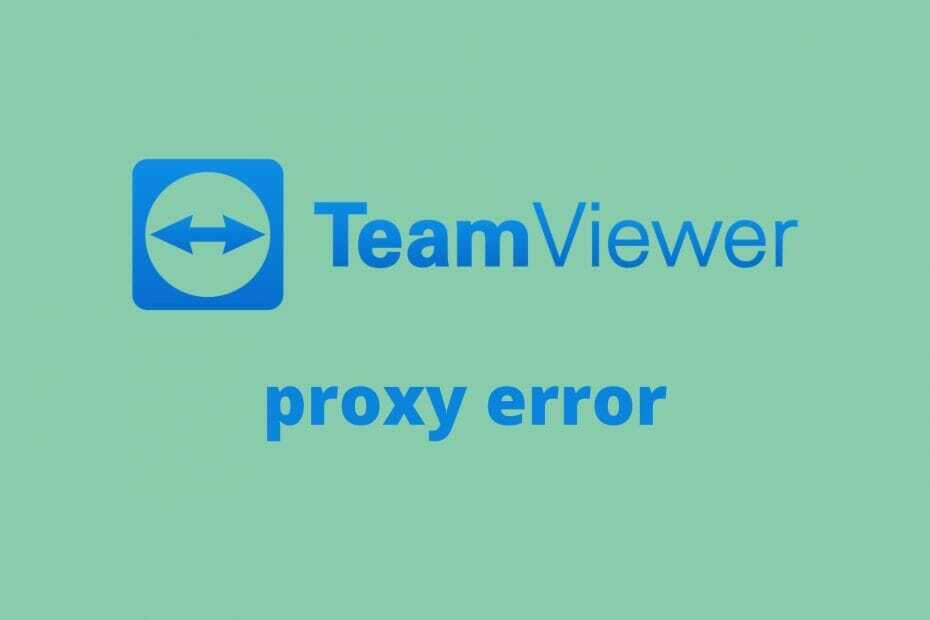
- Šifrovanie na bankovej úrovni a úplné súkromie
- Podpora viacerých platforiem pre všetky hlavné operačné systémy
- Rýchly a intuitívny prenos súborov
- Nízka spotreba šírky pásma a rýchla odozva ping
- Vysoká snímková frekvencia na uľahčenie riešenia problémov
- Získajte Anydesk
Ak ste zažili obávané TeamViewer chyba servera proxy, ste určite na správnom mieste, pretože si na to posvietime.
TeamViewer je šikovný nástroj vzdialeného prístupu, ktorý používajú ľudia na celom svete, najmä na vzdialenú pomoc.
Zahŕňa ID TeamViewer a heslo, ktoré sa používajú na autentifikáciu. Aby ste sa mohli pripojiť k ďalšiemu počítaču pomocou TeamVieweru, musíte poznať jeho ID a heslo. Celkom jednoduché.
Čo je chyba servera TeamViewer? Program sa niekedy môže stretnúť s určitými problémami s pripojením. Vo výsledku to nebude možné správne použiť a nadviazať spojenie.
Údajne sa to stáva hlavne používateľom verzie 11 a 12. Pri pokuse o nadviazanie pripojenia k inému zariadeniu vás aplikácia vyzve na kontrolu internetového pripojenia.
Navyše to naznačuje, že pravdepodobne používate server proxy. V takom prípade by ste program museli nakonfigurovať správne.
Ide o to, že takmer nikto, kto sa sťažoval na túto chybu, nepoužíval proxy servery. Pozrime sa, ako sa k tomu dostaneme.
Ako môžem opraviť chybu servera TeamViewer?
1. Zmeňte svoj DNS
- Zadajte ovládací prvok a kliknite na Ovládací panel z výsledkov.

- Vyberte Sieť a internet.

- Klikni na Zmeniť nastavenie adaptéra tlačidlo.

- Kliknite pravým tlačidlom myši na aktívne pripojenie.
- Vyberte ikonu IPv4 možnosť zo zoznamu (uistite sa, že je to začiarknuté a zvýraznené).

- Kliknite na ikonu Vlastnosti tlačidlo.
- Ak je váš DNS nastavený na automatický, kliknite na Použite nasledujúce adresy serverov DNS tlačítko na Rádiu.
- Typ 8.8.8.8 v Preferovaný DNS pole servera.
- Choďte do Alternatívny DNS pole a typ servera 8.8.4.4.

- Kliknite na ikonu Ok tlačidlo.
- Spustiť CMD a zadajte nasledujúce príkazy:
ipconfig / flushdns
ipconfig / registerdns
ipconfig / vydanie
ipconfig / obnoviť
netsh resetovanie winsock
- Reštartujte počítač.
- Skontrolujte, či problém stále pretrváva.
Za zmienku stojí, že môžete použiť aj iné servery DNS ako Google Public DNS tie, ktoré sme navrhli. Môžete napríklad použiť 1.1.1.1 v prvom poli a 1.0.0.1 v tom druhom.
Poznámka: Ak používate DNS ručne pridelené ISP, je rozumné si ich niekde zapísať. Zmena vášho pripojenia nakonfigurovaného poskytovateľom internetových služieb môže spôsobiť jeho nefunkčnosť a zálohovanie informácií je vždy skvelý nápad.
2. Použite aplikáciu vzdialenej pracovnej plochy od iného výrobcu
TeamViewer je skvelá aplikácia pre spoluprácu od spoločnosti Microsoft, ale niekedy jednoducho nefunguje. Ak potrebujete dobrú aplikáciu pre vzdialenú plochu, ktorá skutočne zvýši vašu produktivitu, odporúčame vám aplikáciu uvedenú nižšie.
Tento nástroj je taký rýchly, že si ani nevšimnete, že nepracujete na stolnom počítači v kancelárii. Má latenciu iba 16 ms a využíva iba veľmi úzku šírku pásma.
A ak sa obávate možných rizík, toto riešenie ponúka šifrovanie na bankovej úrovni s technológiou TLS a obojsmerné overovanie, ktoré nezanechá medzery v možných útokoch.
Môže byť použitý na ľubovoľnej platforme a na spustenie natívnych klientov. Môžete si ho vyskúšať a až potom sa ubezpečiť, že je to, čo hľadáte.

AnyDesk
Ak chcete zvýšiť svoju produktivitu, choďte na AnyDesk, rýchle riešenie pre vaše vzdialené potreby.
3. Skontrolujte bránu firewall
TeamViewer používa číslo portu 5938 nadviazať spojenie s ich servermi a preniesť ich do iných počítačov.
Z tohto dôvodu sa musíte ubezpečiť, že brána firewall podľa vášho výberu (či už je to integrované riešenie Windows od iného dodávateľa, alebo iné riešenie tretích strán) neblokuje tento port.
Ďalej môžete tiež skontrolovať, či vaša brána firewall alebo antivírusový program aktívne neblokuje aplikáciu TeamViewer. V neposlednom rade skontrolujte, či váš smerovač blokuje odchádzajúce pripojenia na porte 5938.
Ak je to tak, budete ich musieť odblokovať manuálne, aby TeamViewer fungoval.
4. Reštartujte aplikáciu na počítači
Niektorí používatelia uviedli, že k chybe začalo dochádzať, ak ich počítače prechádzali do režimu spánku a z neho prechádzali. To nie je úplne neslýchané, aplikácie sa po dobrom spánku stanú nestabilnými.
Preto môžete skúsiť aplikáciu zavrieť (uistite sa, že v zásobníku stále nie je spustená) a znova ju spustiť. U niektorých používateľov to bol trik, možno to bude fungovať aj u vás.
Prípadne môžete vyskúšať starý trik na reštartovanie počítača. To nie je takmer nikdy náchylné na zlyhanie a určite sa zdá, že niektorým používateľom funguje.
5. Skontrolujte, či v skutočnosti nepoužívate proxy server
5.1 Skontrolujte nastavenia servera proxy vo vašom systéme
- Kliknite na ikonu Kláves Windows na klávesnici.
- Typ Proxy.
- Kliknite na ikonu Nastavenia servera proxy tlačidlo.

- Prezrite si sekciu proxy.
- Posuňte zobrazenie nadol a skontrolujte, či je úplne vypnuté.
Ak nepoužívate server proxy, vyskúšajte metódy, ktoré sme opísali vyššie. Nezabudnite tiež vypnúť každú sieť VPN a skúste znova nadviazať pripojenie TeamViewer.
Ak však váš systém používa server proxy, zapíšte si ich a postupujte podľa vyššie uvedených pokynov. Ak nemôžete vypnúť server proxy v systéme Windows 10, máme tu dokonalý sprievodca aby som ti v tom pomohol.
5.2 Skontrolujte nastavenia proxy servera v TeamViewer
- Spustite aplikáciu TeamViewer.
- Kliknite na ikonu Extra tlačidlo.
- Vyberte možnosti z ponuky.
- Nájdite Proxy sekcia nastavení.
- Kliknite na ikonu Konfigurovať tlačidlo (skontrolujte snímku obrazovky).

- Vyberte Použite manuálny proxy server (nie Automaticky zisťovať nastavenia).

- Zadajte nastavenia servera proxy, ktoré ste si predtým zapísali (IP, port).
- V prípade potreby zadajte svoje používateľské meno a heslo proxy.
- Kliknite Ok.
- Reštartujte TeamViewer.
- Skontrolujte, či problém stále pretrváva.
Nie je dobrý nápad nechať TeamViewer automaticky zisťovať nastavenia servera proxy. Mnoho používateľov uviedlo, že táto funkcia nefunguje a TeamViewer predvolene ignoruje nastavenia servera proxy.
Ak vezmeme do úvahy, že ak nemôžete nadviazať pripojenie na TeamViewer kvôli falošnej detekcii proxy, môžete s tým urobiť veľa.
Najobľúbenejšou opravou je zrejme zmena vašich predvolených serverov DNS, ale ak zlyhajú, môžete vyskúšať naše ďalšie návrhy.
Máme tiež vynikajúci sprievodca Ako opraviť problémy s TeamViewer v systéme Windows 10, mali by ste to tiež skontrolovať a vyhľadať pomoc.
TeamViewer je jedným z najlepších konferenčných nástrojov pre obchodné a osobné použitie, ale keď sa začnú objavovať chyby a problémy, mali by ste zvážiť iné riešenia.
Tiež by vás mohlo zaujímať softvér na diaľkové ovládanie, takže tu máme vynikajúci zoznam najlepší softvér na diaľkové ovládanie pre Windows 10 z ktorého si môžete vybrať.
Ak máte ďalšie návrhy alebo nápady, neváhajte ich oznámiť v sekcii komentárov nižšie.
často kladené otázky
Mali by ste sa pokúsiť zmeniť DNS, ale ak to nefunguje, pozrite si náš podrobný článok opraviť chybu servera TeamViewer.
Mali by ste skontrolovať nastavenia servera proxy vo vašom systéme. Ak to nefunguje, máme vynikajúci článok čo robiť, ak sa nemôžete pripojiť k serveru proxy.
Najskôr začnite kontrolovať miestne pripojenie. Máme na to odborného sprievodcu ako opraviť problémy TeamViewer v systéme Windows 10 tak si to pozri.


